5 способов восстановить забытый пароль Skype и войти в аккаунт
Илья – главный редактор сайта softdroid.net. Является автором нескольких сотен руководств и статей по настройке Android. Около 15 лет занимается ремонтом техники и решением технических проблем iOS и Android. Имел дело практически со всеми более-менее популярными марками мобильных смартфонов и планшетов Samsung, HTC, Xiaomi и др. Для тестирования используется iPhone 12 и Samsung Galaxy S21 с последней версией прошивки.
В этом уроке я помогу вам восстановить потерянный пароль в Скайпе, войти в аккаунт, «откатить» настройки, а также историю переписки с другими пользователями. Сделать это достаточно просто, воспользовавшись соответствующей формой на сайте skype.com либо установив эффективную программу Skype Password Recovery, предназначенную для подбора паролей и возврата прежнего доступа к пользовательскому аккаунту в Skype.
Это практическое руководство адресуется тем, кто напрочь забыл пароль от Скайпа или в том случае, если аккаунт перешел в чужие руки и вам нужно срочно вернуть доступ к пользовательскому аккаунту, осуществить успешный вход в Skype для последующей работы и общения в мессенджере.
Особенности аккаунта Скайп
С 2011 года VoIP-система Skype перешла в управление корпорацией Microsoft, что наложило отпечаток на ее работу в целом. Исходя из этого, новая версия Скайп на данный момент плотно интегрирована в сервисную среду упомянутой корпорации. Вследствие чего регистрация аккаунта и редактирование логина невозможно без наличия учетной записи Майкрософт.
Итак, если необходимо заменить непосредственно логин от Скайпа, то нужно выполнить ряд несложных действий.
Первое . Кликнуть по имени учетной записи рядом с ее аватаркой, расположенной в левом верхнем углу окна программы и перейти по ссылке «Моя учетная запись Майкрософт».
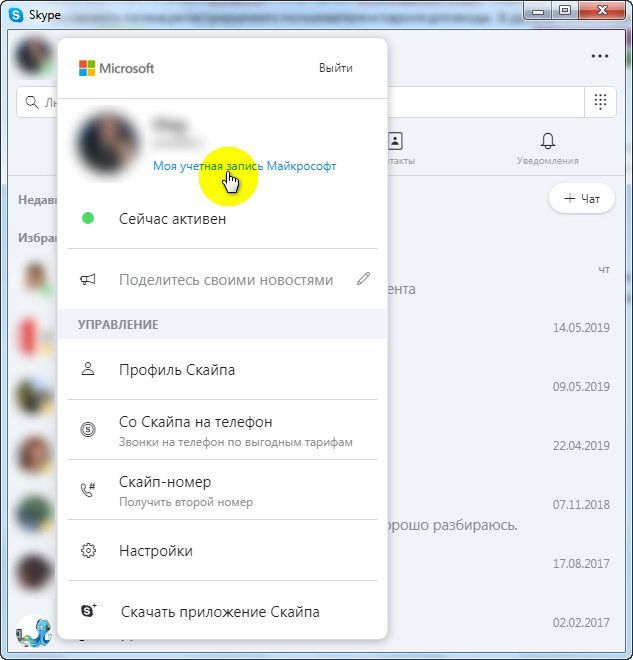
Второе . После перенаправления в личный аккаунт Micrisoft перейти по ссылке «Управление входом в учетную запись Майкрософт».

Третье . Добавить новый псевдоним учетной записи, нажав на ссылку «Добавить адрес электронной почты».
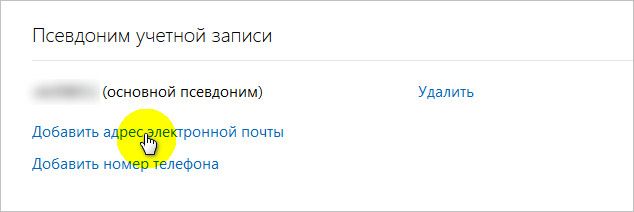
Четвертое . Указать дополнительный адрес действующей электронной почты.
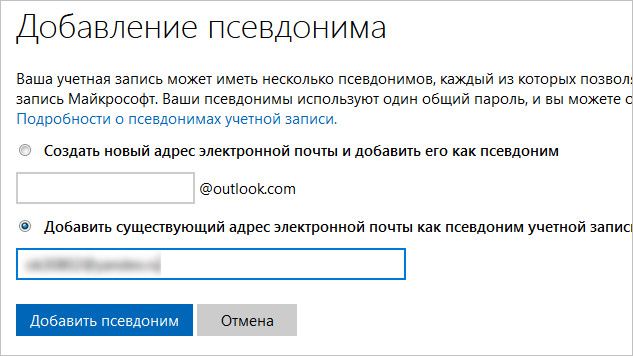
Обратите внимание: псевдоним учетной записи формируется из указываемого нового адреса электронной почты. К примеру, если вы указали [email protected], то это и будет являться тем самым логином, необходимым для входа в программу Скайп, по которому в дальнейшем вас смогут без труда найти и добавить в контакты ваши друзья и знакомые.
Пятое . Перейти по ссылке «подтвердить», и в появившемся окне нажать на кнопку «Отправить сообщение».
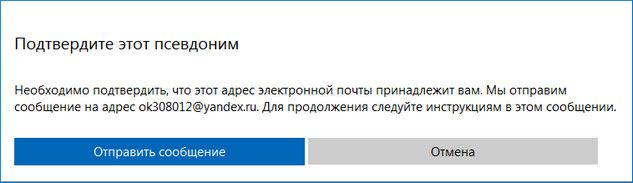
Шестое . Перейти в указанный почтовый ящик и произвести подтверждение.
Обратите внимание: после добавления нового псевдонима вход в аккаунт Скайпа станет доступен как по старому логину, так и по новому, с сохранением всех контактов и переписки. За ненадобностью старый логин можно будет смело удалить, переназначив новый как основной.
Замена имени учетной записи
С заменой логина для авторизации в программе Скайп мы разобрались. Теперь давайте рассмотрим процедуру замены имени учетной записи, которая так же едина как для Скайпа, так и для аккаунта Майкрософт.
Для этого снова переходим в учетную запись Майкрософт и кликаем по ее имени.
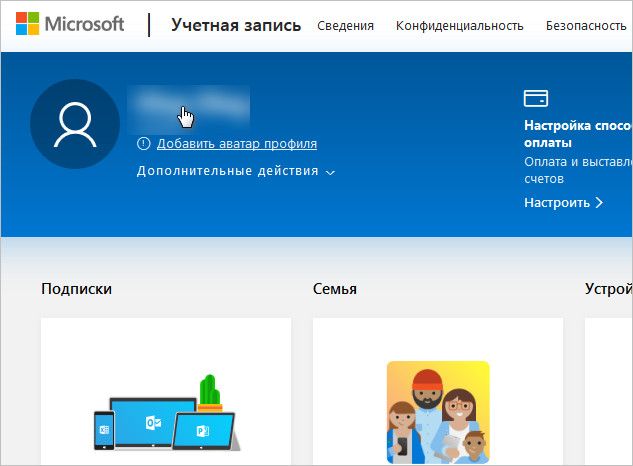
Далее нажимаем на ссылку «Изменить имя».
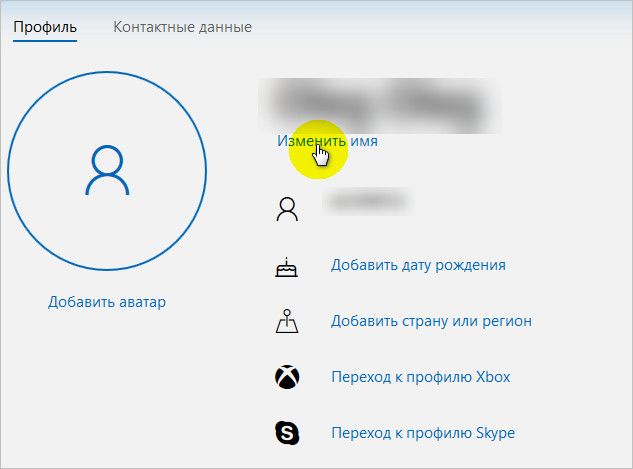
В появившемся новом окне вводим необходимые данные.
На этом инструкции по смене логина и имени учетки Майкрософт можно считать завершенной. Все возникшие вопросы оставляйте в комментариях ниже.
Как поменять логин своего аккаунта на Мобильном
Сменить логин своего аккаунта, конечно же, нельзя. Он привязывается к вашему профилю и используется как идентификатор вашего аккаунта. Другие пользователи могут находить вас по вашему неизменяемому логину, да и вы используете его для входа в аккаунт вместо номера телефона или своей почты, так что он довольно важен и не может повторяться с логинами других пользователей, как и меняться со временем. Зато есть аналог логина для Скайпа – ваш ник, который так же используется для нахождения вашего профиля и может изменяться в любое время. Чтобы сменить ник, совершите следующие действия:
Имя профиля вашего друга тоже можно изменить. Изменения ника никак не отразятся на его профиле, они отображаются только у вас на аккаунте, когда вы видите его новое имя профиля. То есть его новый ник видите только вы, другие пользователи видят только его старое имя. Для того, чтобы изменить имя профиля вашего друга, совершите следующие действия:
- Найдите и откройте чат с человеком, который вам нужен;
- Сверху найдите и нажмите по имени профиля вашего друга;
- Откроется настройки профиля вашего друга. Найдите и нажмите по кнопку редактирования имени аккаунта вашего друга;
- Откроется окно смены имени профиля вашего друга. Нажмите по строчке с ником вашего друга и вместо него напишите новое имя;
- Сохраните изменения, нажав на галочку в правом верхнем углу.
Регистрационные данные не распознаны
Это одна из самых распространенных ошибок, которая возникает у пользователей Скайпа. На всякий случай проверьте правильность ввода данных еще раз. Для этого можно войти на официальный сайт Skype. Если вход удалось выполнить, значит, вам необходимо совершить ряд других действий:
-
Перейдите в «Панель управления», «Программы и компоненты».



Эти действия помогут решить данную проблему, которая возникла, скорее всего, из-за того, что на вашем компьютере стояла неактуальная версия программы. На официальном сайте вы скачали самую новую версию, в которой таких проблем возникать не должно.
Комбинация логина и пароля не найдена
Если такая проблема возникла, то решить ее можно тем же способом, который описан выше. Вам просто поможет установка новой версии программы.
Интернет устал и уснул
При возникновении такого рода ошибки вам необходимо проверить доступ в интернет. Возможно, сеть недоступна на данный момент или подключение попросту пропало. Если с интернетом все в порядке, значит необходимо отключить антивирусник и брандмауэр Виндовс. Чтобы это сделать нужно:
-
Перейти в «Панель управления» и выбрать «Брандмауэр Windows».



Ошибка базы данных
При возникновении такой ошибки вам понадобиться снова перейти в папку «AppData» через «Мой компьютер» или воспользовавшись «Выполнить». Далее перейдите в папку со своим логином и удалите файл «Main.db». После чего перезагрузите компьютер и попробуйте войти в Скайп снова.

Учетная запись приостановлена
Такая ошибка возникает, если ваш аккаунт взломали или на нем производились подозрительные действие. В таком случае необходимо написать в службу поддержки Skype и дождаться ответа с дальнейшими указаниями на свою почту.
Если ваша проблема не описывается в статье или решения вам не помогли, попробуйте зайти на официальный сайт, ссылка на который указана выше. Там находится основная информация, которая поможет вам зайти в свой аккаунт. Там также вы можете обратиться в службу поддержки, которая также может помочь решить вашу проблему. Не забывайте про верхний регистр и всегда проверяйте тип учетной записи, под которой вы пытаетесь войти в Skype.
Инструкция – как изменить логин в Skype
Шаг 1. Откройте на компьютере приложение и в меню выберите раздел «Инструменты». В списке опций нажмите на «Настройки».

Шаг 2. В окне настроек, кликните на «Указать контактные данные в своем досье».

Шаг 3. Далее необходимо перейти в «Управление учетными записями».

Шаг 4. Система «перекинет» вас на официальный сайт Skype, где нужно выполнить вход в систему – ввести ваш логин и пароль.

Шаг 5. После входа на сервис, в верхнем правом углу, переходим в раздел «Моя учетная запись».

Шаг 6. В параметрах и настройках внизу страницы, выбираем команду «Редактировать личные данные».

Шаг 7. Теперь в редакторе личных сведений, кликните мышкой по пункту «Добавить имя» или «Добавить фамилию».

Шаг 8. Теперь нужно ввести ваши инициалы или желаемый никнейм из двух слов (вместо имени и фамилии). Также необходимо заполнить поля «Добавить язык» и «Добавить страну». Для этого щелкните мышкой по стрелке и выберите из предложенного списка нужные данные.

Как видите, чтобы сменить логин в Cкайпе, нужно всего пару минут времени. Теперь вместо набора латинских символов и цифр, ваши друзья будут видеть реальное имя или оригинальный никнейм, отображающиеся в поиске. Однако любой пользователь для удобства может присвоить вам любое имя, которое на компьютере увидит только он.

И в заключении смотрим видео как сменить логин в Скайпе
Как сменить пароль в Skype?
Чтобы изменить пароль в Скайпе (при условии, что вы знаете используемую комбинацию для входа в данный момент), также необходимо ориентироваться на метод авторизации.
Логин
1. В браузере, на странице https://secure.skype.com/account/personal/change-password, наберите логин и пароль от аккаунта в Скайпе.
2. Укажите старый ключ для входа и 2 раза повторите новый.

1. Залогиньтесь на https://account.live.com/.
2. В блоке «Здравствуйте!», расположенном в правой части профиля, клацните «Изменить пароль».

3. Следуйте подсказкам сервиса.
Аккаунт Facebook
1. Откройте меню на своей страничке (значок «стрелочка вниз» в верхней панели) в Фейсбуке.
2. Щёлкните пункт «Настройки».

3. В строке «Пароль» нажмите «Редактировать».
4. Укажите используемую комбинацию для входа и новую (которую хотите использовать).
Приятного общения в Skype!
Skype — популярная во всем мире программа для удаленного общения между пользователями. Одной из ее главных особенностей является бесплатность. В Скайпе хранятся переписки знакомых, отправленные файлы и личная информация. Это весьма важные данные, поэтому необходимо следить за их безопасностью.
Чтобы использовать Skype, необходимо зарегистрироваться . Процедура создания учетной записи мало чем отличается от других подобных сервисов. Для авторизации используется связка логина и пароля. Их сложность определяет безопасность аккаунта. В программе отсутствует полноценная возможность смены логина. Но имеется простой способ, как изменить пароль в Скайпе.
Потребоваться это может по ряду причин: повышение защищенности аккаунта, боязнь потери личных данных и так далее. Безопасность в интернете крайне важна, поэтому необходимо следить за сохранностью учетных данных.
Проще всего сменить комбинацию непосредственно в самой программе. Запускаем ее, выбираем пункт Skype в панели инструментов и кликаем на «Изменить пароль». Откроется страница в браузере. В середине окна расположена форма для ввода исходного пароля.
Указываем нужную информацию и подтверждаем ее.
Вам предложат перейти на сайт Microsoft, необходимо согласиться.
И уже на открывшейся странице можно редактировать пароль, сначала указав старый, а потом дважды введя новый. Как только форма заполнена, можно подтвердить изменения. Затем остается только перезайти в Скайп. Стоит упомянуть о требованиях к комбинации. Вводится он на английской раскладке, можно использовать цифры, знаки препинания и специальные символы. Его длина должна быть не меньше восьми знаков, пробелы недопустимы.
Бывает и такое, что данные от учетной записи забыты и известен только логин.() Для данной ситуации есть вариант, как в Skype сменить пароль, восстановив его. Чтобы это сделать, необходимо в форме авторизации выбрать соответствующий пункт. Вас перенаправят на сайт программы.
Для восстановления аккаунта потребуется ввести логин или электронный ящик. На почту придет ссылка на восстановление пароля. Действует она шесть часов, а затем аннулируется. Когда по ней перейдете, вам предложат ввести новый пароль для профиля Скайп . Требования для него те же, что были описаны ранее.











